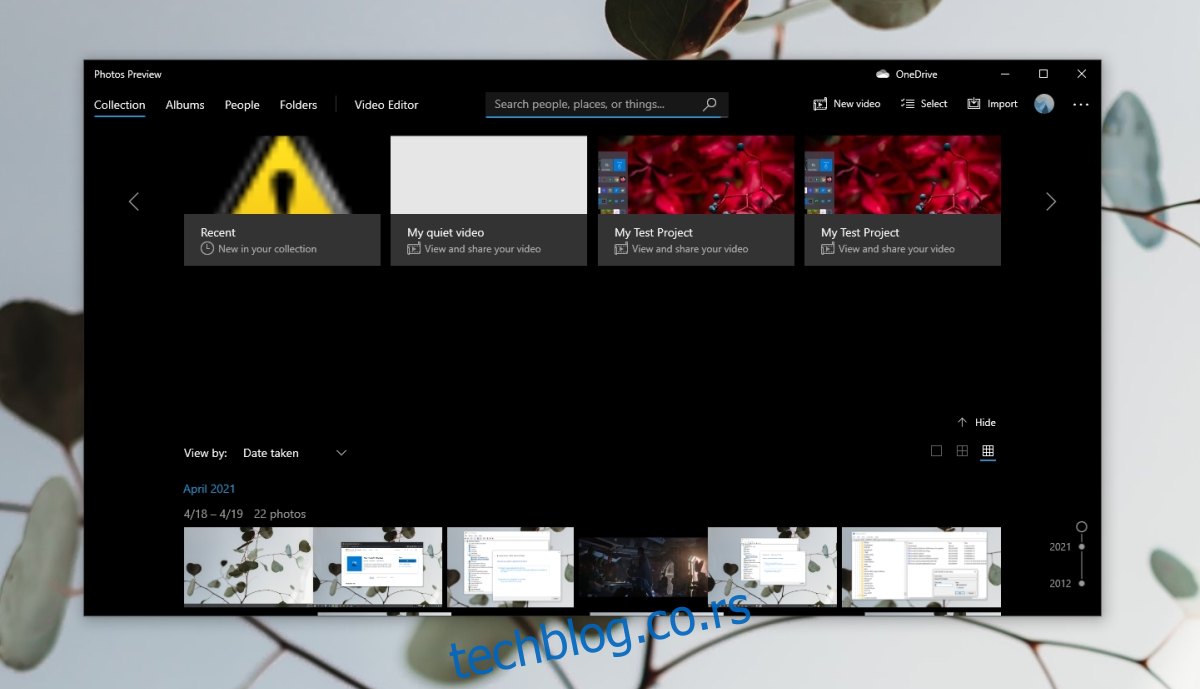Мицрософт Пхотос је стандардна апликација у оперативном систему Виндовс 10. Присутна је на Виндовс 10 када инсталирате ОС и представља апликацију за гледање фотографија ако немате ништа друго инсталирано. Ако одлучите да инсталирате други прегледач фотографија, мораћете да промените подразумевани на Виндовс 10, односно промените га у нешто друго осим у Мицрософт Пхотос.
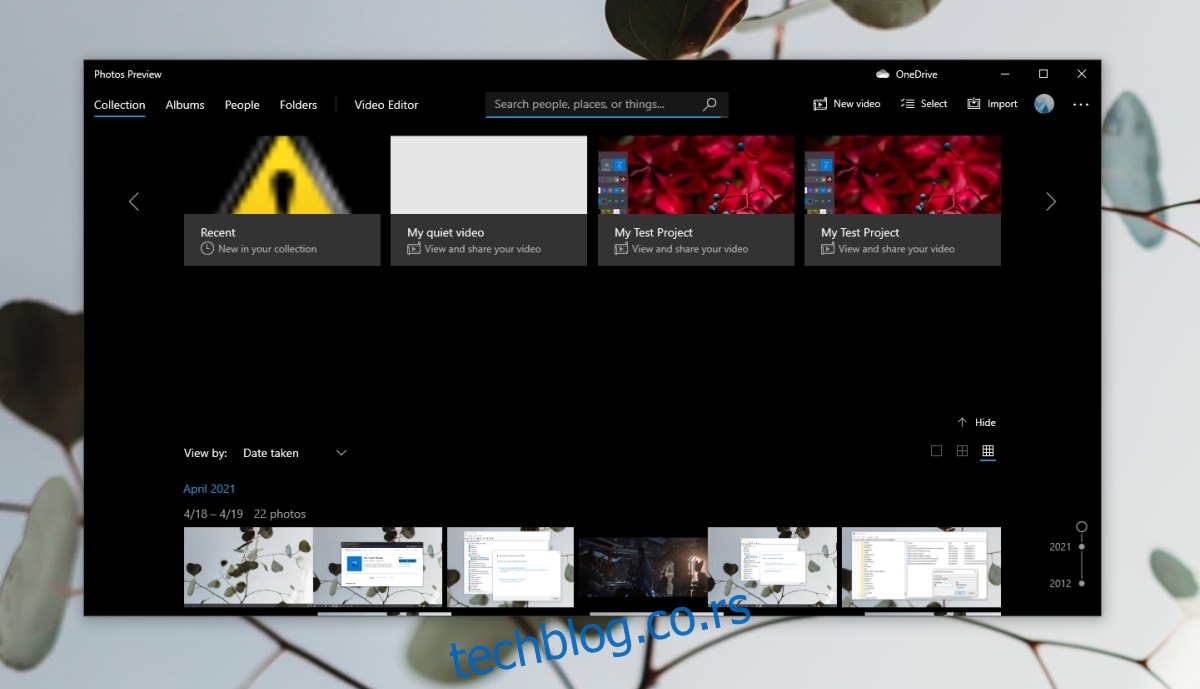
Преглед садржаја
Недостаје апликација Виндовс 10 Пхотос?
Стандардне апликације у оперативном систему Виндовс 10 су присутне из кутије, али многе од њих се могу деинсталирати. Ако желите, можете да уклоните оне које вам нису потребне, али Мицрософт Пхотос је једна од основних апликација на ОС-у, тако да деинсталирање није тако лако (иако је још увек могуће). Ако не можете да пронађете апликацију Мицрософт фотографије, испробајте исправке у наставку.
1. Поново инсталирајте апликацију Фотографије на Виндовс 10
Могуће је да сте деинсталирали апликацију Мицрософт Пхотос или да је апликација коју сте инсталирали то урадила уместо вас. У том случају, мораћете поново да инсталирате апликацију. То можете да урадите из Мицрософт продавнице или преко ПоверСхелл-а.
Да бисте инсталирали Мицрософт фотографије из Мицрософт продавнице;
Посетите ову везу до Апликација Мицрософт Пхотос у вашем претраживачу.
Кликните на Гет.
Отворите апликацију Мицрософт Сторе када прегледач то затражи.
Кликните Добиј, а затим Инсталирај.
Мицрософт фотографије ће бити инсталиране.
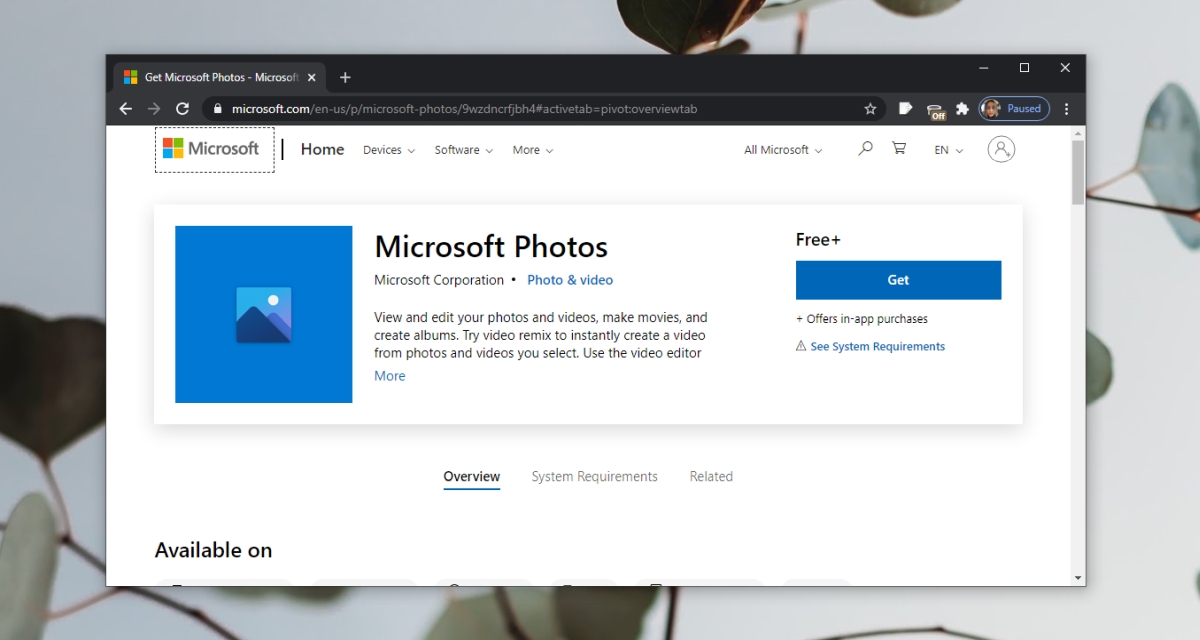
Ако не можете да инсталирате Мицрософт фотографије из апликације Мицрософт Сторе, можете да је инсталирате преко ПоверСхелл-а.
Отворите ПоверСхелл са администраторским правима.
Покрените ову команду: $манифест = (Гет-АппкПацкаге Мицрософт.ВиндовсСторе).ИнсталлЛоцатион + ‘АппкМанифест.кмл’.
Мицрософт фотографије ће бити инсталиране.
Напомена: Поново покрените систем ако се апликација не појави.
2. Ресетујте Мицрософт Сторе
Апликација Мицрософт Сторе може изазвати проблеме са другим апликацијама. Апликација Мицрософт фотографије може бити веома присутна на вашем систему, али Мицрософт продавница може спречити њено отварање. Покушајте да ресетујете апликацију.
Додирните Вин +Р пречицу на тастатури да бисте отворили оквир за покретање.
У оквиру за покретање унесите всресет.еке и додирните тастер Ентер.
Прозор командне линије ће се сам отворити и затворити.
Апликација продавнице ће бити ресетована. Покушајте да отворите апликацију Мицрософт Пхотос.
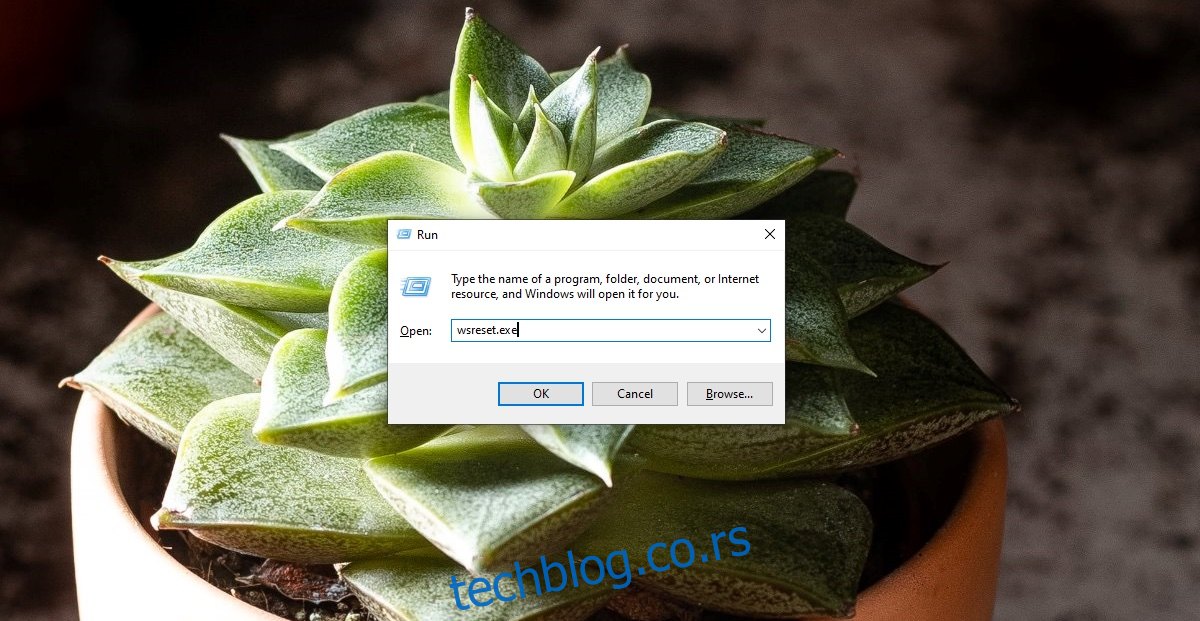
3. Покрените алатку за решавање проблема са апликацијом Виндовс Сторе
Апликација Мицрософт фотографије је Мицрософт продавница, а Виндовс 10 има алатку за решавање проблема која може помоћи у решавању проблема са овим типовима апликација.
Отворите апликацију Подешавања помоћу пречице на тастатури Вин+И.
Идите на Ажурирање и безбедност.
Изаберите картицу Решавање проблема.
Кликните на Додатни алати за решавање проблема.
Покрените алатку за решавање проблема са апликацијама у Виндовс продавници.
Примените све исправке које препоручује.
Поново покрените систем.
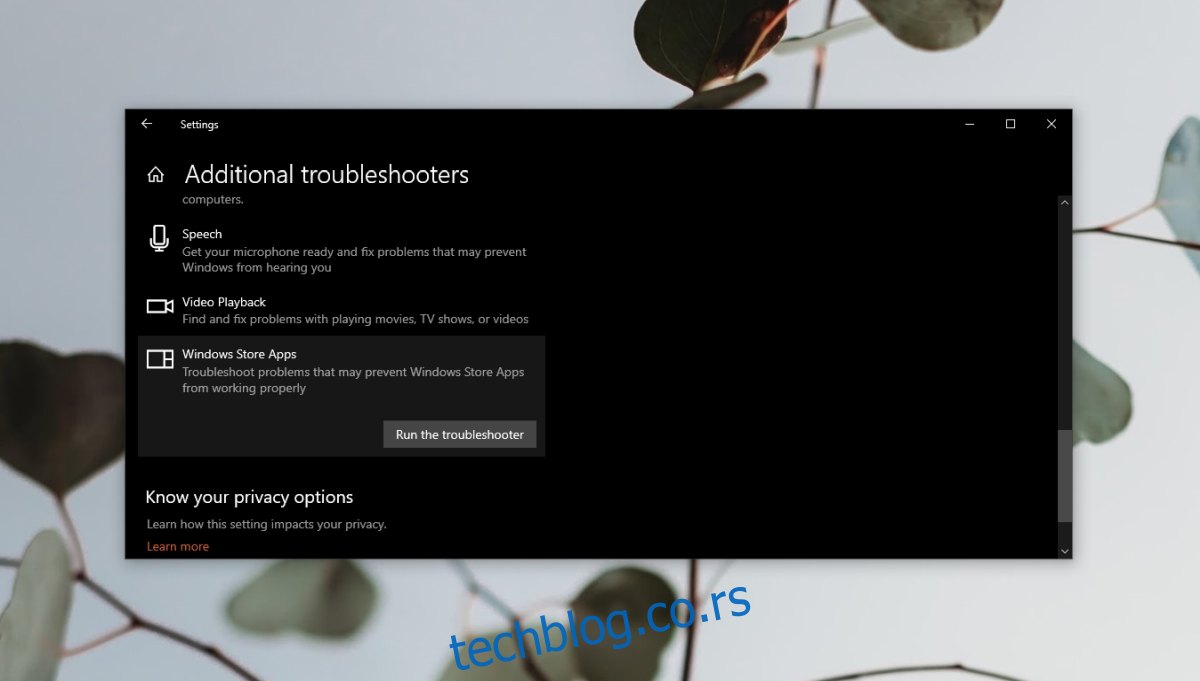
4. Покушајте са другим прегледачем фотографија
Ако и даље не можете да отворите и користите апликацију Мицрософт фотографије, можете да инсталирате прегледач фотографија треће стране. Постоји много одличних алтернатива апликацији Мицрософт Пхотос. Препоручујемо да испробате ИрфанВиев.
Закључак
Апликација Мицрософт Пхотос је најбољи прегледач фотографија који је Мицрософт икада развио. У ствари, многи корисници Виндовс 10 се често жале на то. Уз то, ако сте одлучни да га користите и не појави се поново ни са једном од горе наведених поправки, направите нови кориснички налог и он ће бити присутан у њему. Мораћете да пређете на коришћење новог налога.